Finder của macOS thực hiện tốt công việc của nó, nhưng đối với những người dùng chuyên nghiệp (power user) và bất kỳ ai mong muốn quản lý file hiệu quả hơn, công cụ mặc định này thường bộc lộ những hạn chế. Mặc dù có rất nhiều lựa chọn thay thế Finder trên Mac, Path Finder vẫn nổi bật với những lý do rõ ràng. Ứng dụng này không chỉ đơn thuần bổ sung một vài tính năng phụ trợ rồi dừng lại. Chúng ta đang nói về một giao diện hoàn toàn cá nhân hóa, sức mạnh năng suất của chế độ duyệt hai cửa sổ (dual pane browsing), một tính năng kéo thả thông minh mang tên Drop Stack, và nhiều hơn thế nữa.
Nhìn chung, Path Finder định nghĩa lại những gì có thể có trong việc quản lý file trên macOS. Hãy cùng khám phá lý do tại sao đây là giải pháp quản lý file tối ưu nhất dành cho các power user của macOS.
7. Tùy Biến Giao Diện và Phím Tắt Không Giới Hạn
Khả năng tùy biến của Path Finder vượt xa việc chỉ đơn giản chọn chủ đề sáng hoặc tối (mặc dù nó cũng làm được điều đó). Bạn có thể tinh chỉnh gần như mọi khía cạnh của giao diện để phù hợp với sở thích cá nhân. Có các tùy chọn để thay đổi màu chữ, màu nền, màu của các hàng xen kẽ, lưới và màu chữ thông tin.
Khả năng tùy chỉnh phím tắt là nơi Path Finder thực sự tỏa sáng. Bạn có thể gán lại các phím tắt hiện có hoặc tạo phím tắt tùy chỉnh của riêng mình cho hầu hết mọi lệnh. Chỉ cần truy cập Cài đặt của Path Finder, chọn mục “Keyboard” (Bàn phím) và gán một phím tắt cụ thể cho bất kỳ lệnh nào bạn muốn.
Tôi cũng đánh giá cao cách các thẻ (tags) hoạt động và hiển thị trong Path Finder so với Finder. Với ứng dụng mặc định, hệ thống chỉ gán một chấm màu nhỏ cho các file và thư mục cụ thể. Path Finder thêm một nền màu vào các file được gắn thẻ, khiến chúng trông nổi bật hơn nhiều. Hơn nữa, bạn thậm chí có thể thay đổi sắc độ của một thẻ.
6. Chế Độ Xem Hai Cửa Sổ (Dual Pane View) – Nâng Cao Năng Suất
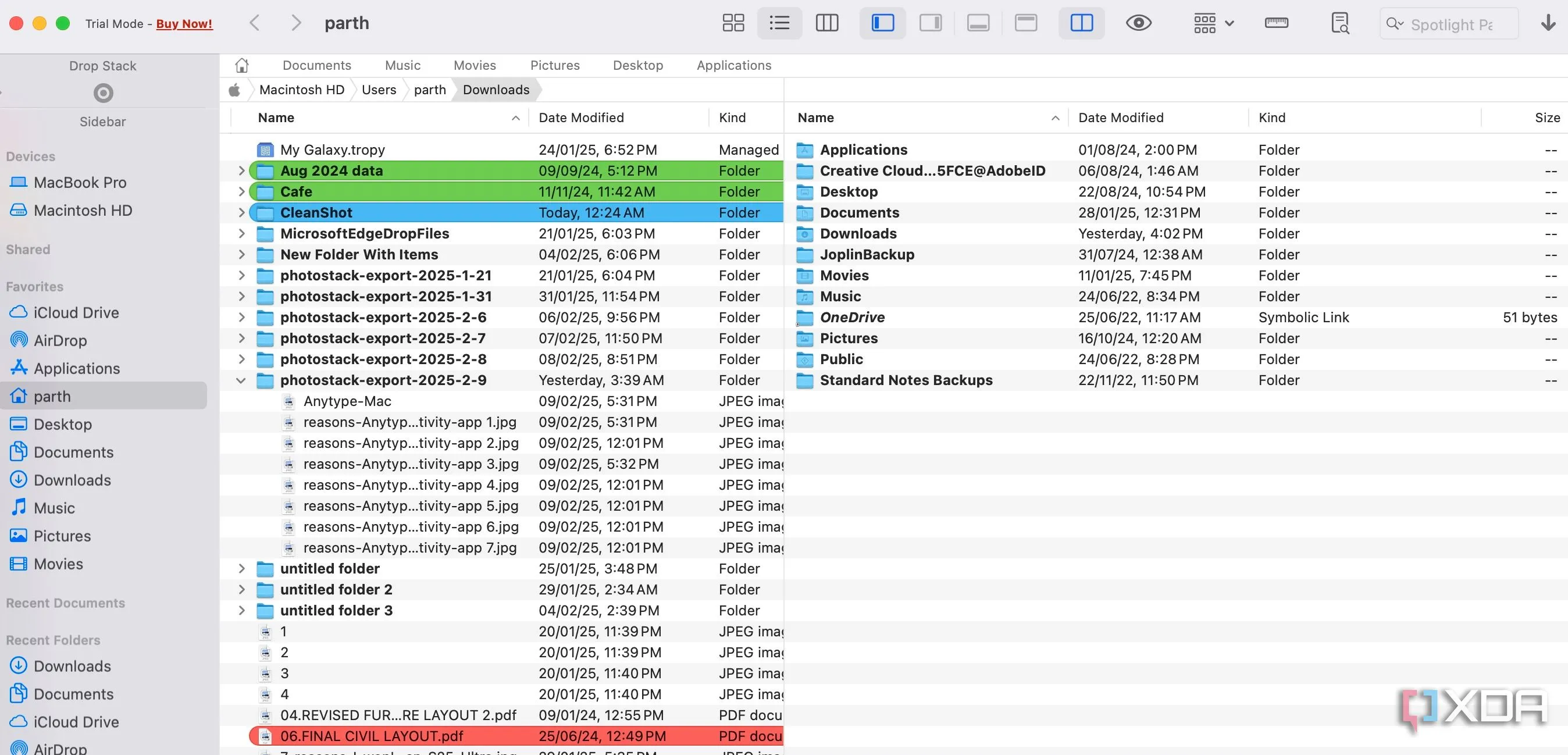 Giao diện Path Finder với chế độ xem hai cửa sổ (dual pane), hiển thị hai thư mục khác nhau cạnh nhau.
Giao diện Path Finder với chế độ xem hai cửa sổ (dual pane), hiển thị hai thư mục khác nhau cạnh nhau.
Chế độ xem hai cửa sổ (Dual Pane) về cơ bản là chế độ chia đôi màn hình trong Path Finder. Khi bạn thường xuyên phải xử lý nhiều file từ các thư mục khác nhau, chế độ xem hai cửa sổ có thể thay đổi hoàn toàn quy trình làm việc. Bạn có thể khởi chạy Path Finder và bật chế độ này từ menu trên cùng.
Nó loại bỏ nhu cầu liên tục mở và đóng các cửa sổ, giảm thiểu sự phân tâm và giúp bạn tập trung vào công việc đang làm. Đây là lựa chọn hàng đầu của tôi mỗi khi tôi muốn tham chiếu và di chuyển file giữa các thư mục khác nhau. Tôi có thể giữ các thư mục thường dùng mở ở một bên trong khi làm việc với các file ở bên còn lại. Điều này đặc biệt hữu ích cho các nhà phát triển, nhà thiết kế và bất kỳ ai làm việc với các cấu trúc dự án phức tạp. Trải nghiệm này càng tuyệt vời hơn khi sử dụng trên các màn hình siêu rộng.
5. Drop Stack – Ngăn Kéo Thả Thông Minh Tiết Kiệm Thời Gian
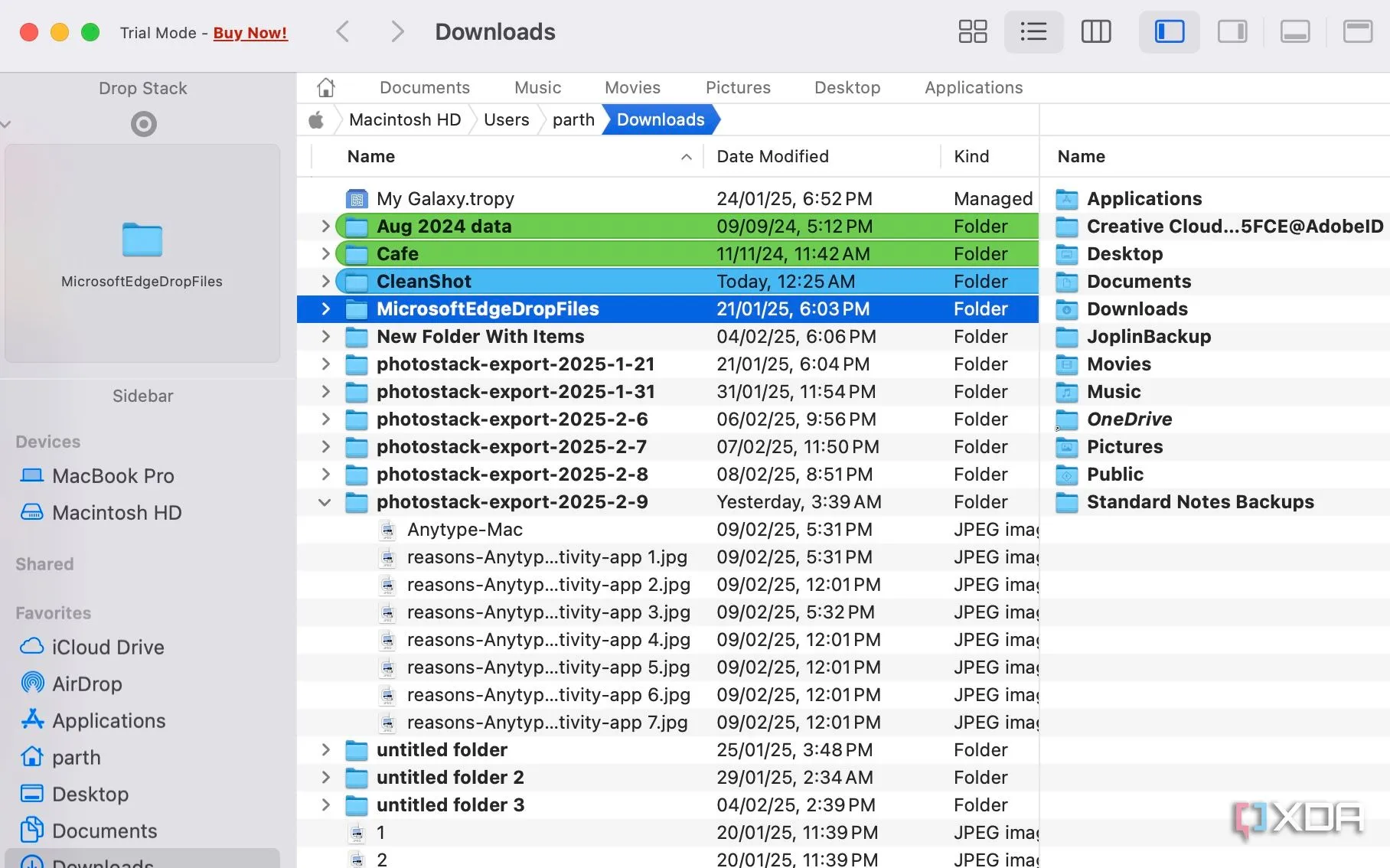 Tính năng Drop Stack của Path Finder hiển thị một tập hợp các file được kéo vào vùng giữ tạm thời.
Tính năng Drop Stack của Path Finder hiển thị một tập hợp các file được kéo vào vùng giữ tạm thời.
Tính năng Drop Stack của Path Finder là một trong những điểm tôi yêu thích nhất. Nó hoạt động như một khu vực giữ tạm thời, nơi bạn có thể gom các file từ nhiều vị trí khác nhau và sau đó thả chúng tất cả cùng một lúc. Tôi không thể kể hết nó đã giúp tôi tiết kiệm bao nhiêu thời gian và số lần nhấp chuột.
Khi bạn chọn và kéo thêm nhiều file vào ngăn xếp, nó sẽ hiển thị trực quan các hình thu nhỏ và “phình” ra. Điều này giúp bạn có cái nhìn tổng quan rõ ràng về những gì mình đã thu thập. Giờ đây, bạn chỉ cần mở thư mục đích và thả tất cả chúng vào một lần mà không tốn nhiều công sức. Tôi sử dụng nó thường xuyên mỗi khi cần thu thập các tài liệu tài chính từ nhiều nguồn khác nhau và di chuyển chúng vào một thư mục cụ thể trên OneDrive. Nó giúp cải thiện độ chính xác, đơn giản hóa việc tổ chức phức tạp và loại bỏ sự khó chịu khi kéo thả nhiều lần.
4. Size Browser – Trực Quan Hóa Không Gian Ổ Đĩa
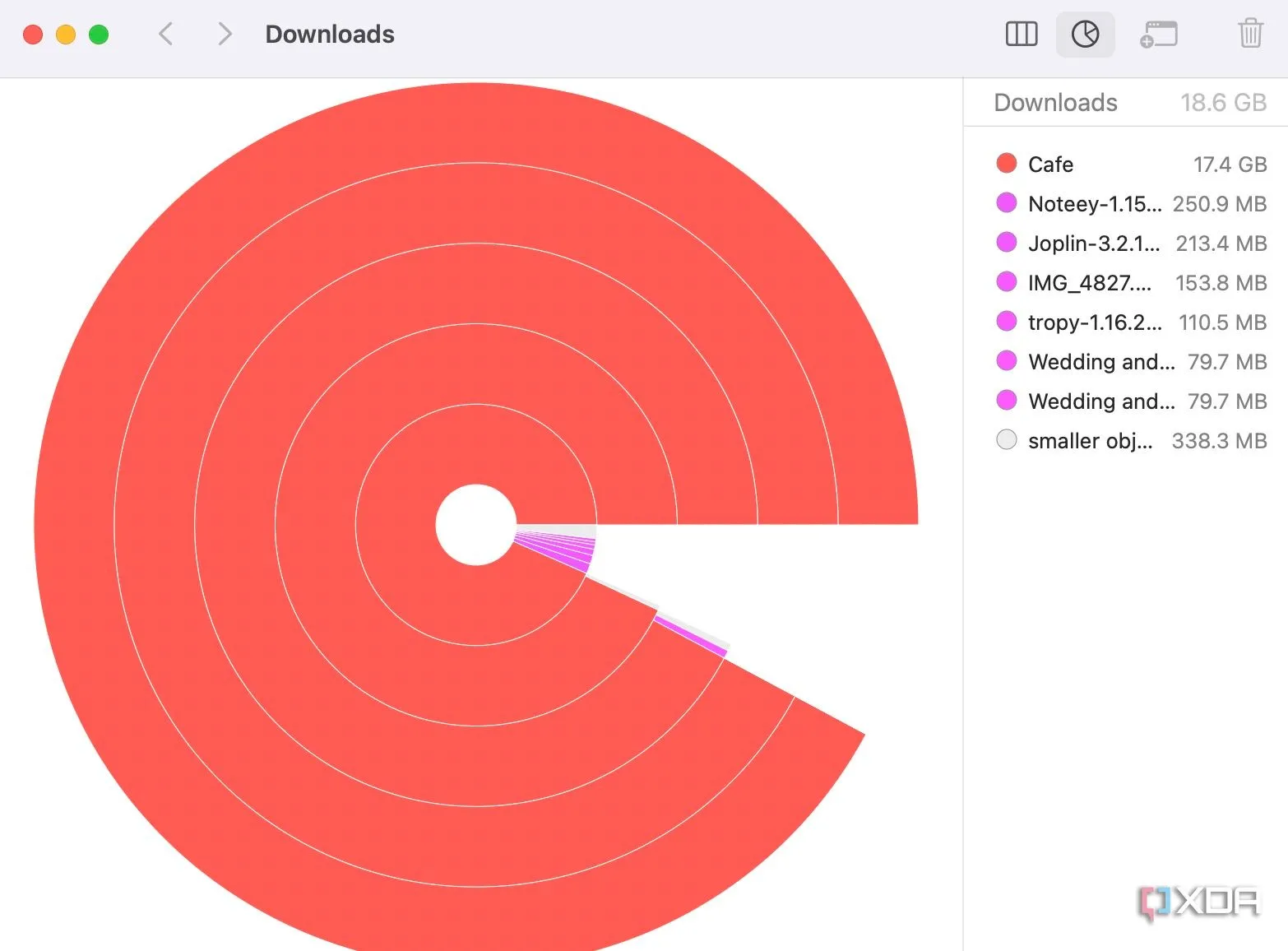 Giao diện Size Browser của Path Finder hiển thị bản đồ trực quan về việc sử dụng không gian ổ đĩa với các thư mục được mã hóa màu.
Giao diện Size Browser của Path Finder hiển thị bản đồ trực quan về việc sử dụng không gian ổ đĩa với các thư mục được mã hóa màu.
Nếu bạn muốn kiểm tra kích thước file hoặc thư mục trên Finder, bạn phải nhấp chuột phải vào file cụ thể, chọn “Get Info” (Thông tin) và tìm kiếm các chi tiết liên quan. Trình duyệt kích thước (Size Browser) của Path Finder đưa toàn bộ trải nghiệm này lên một tầm cao mới. Thay vì hiển thị kích thước file trong một danh sách, Size Browser trình bày một bản đồ trực quan về mức sử dụng ổ đĩa của bạn.
Path Finder thường sử dụng mã hóa màu để phân biệt các loại file hoặc làm nổi bật các file có kích thước lớn bất thường. Bạn có thể nhanh chóng xác định các “kẻ ngốn dung lượng”, phân tích cấu trúc thư mục và tìm các khu vực mà bạn có thể sắp xếp lại file của mình. Đây chắc chắn là một công cụ tăng cường năng suất hiệu quả cho người dùng Mac.
3. Tải File Lên Các Dịch Vụ Lưu Trữ Đám Mây Trực Tiếp
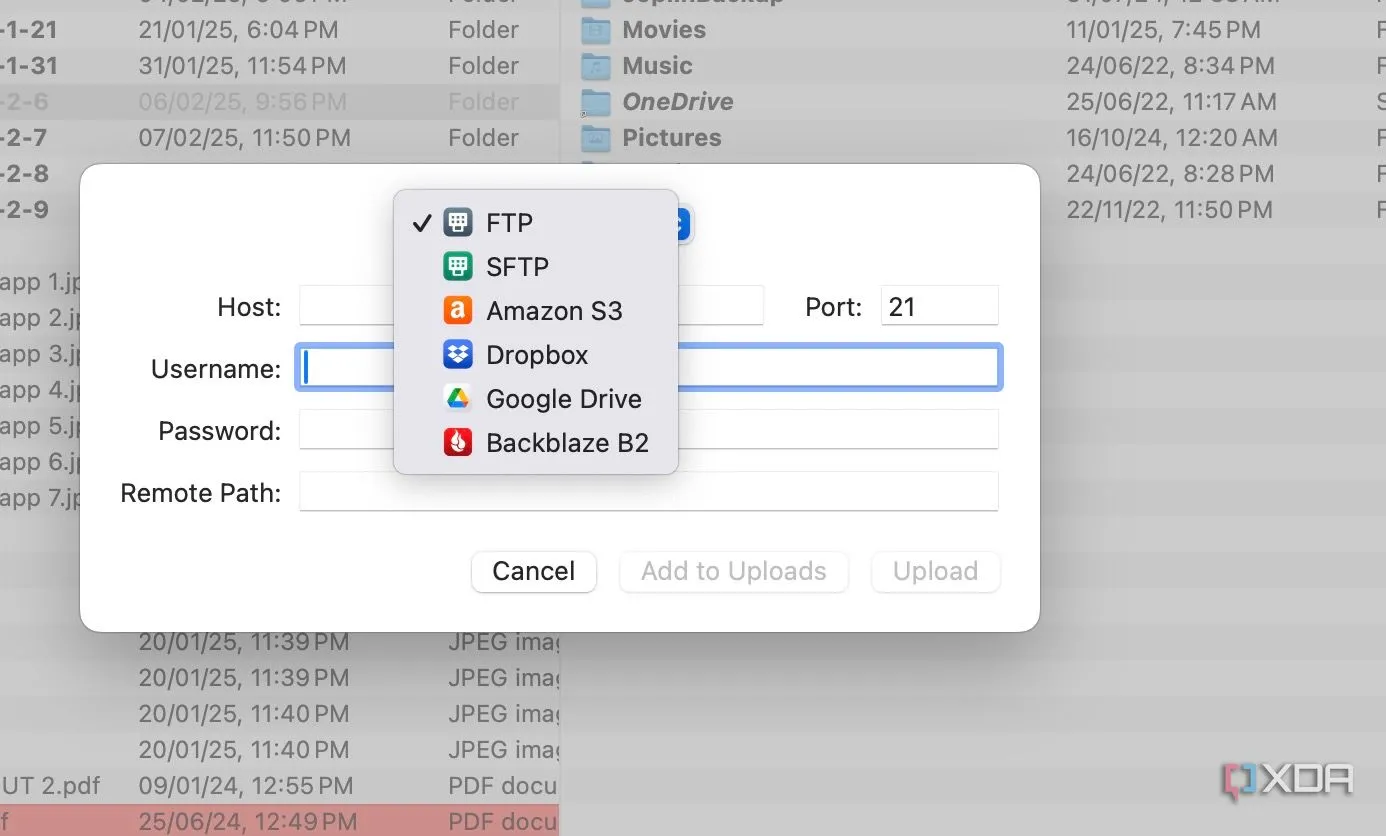 Tùy chọn tải file lên các dịch vụ lưu trữ đám mây như Google Drive và Dropbox ngay trong Path Finder.
Tùy chọn tải file lên các dịch vụ lưu trữ đám mây như Google Drive và Dropbox ngay trong Path Finder.
Khả năng tích hợp của Path Finder với các dịch vụ lưu trữ đám mây như Google Drive và Dropbox không chỉ dừng lại ở việc truy cập các file trên đám mây của bạn. Nó còn kết hợp liền mạch với hệ thống file cục bộ của bạn. Ví dụ, bạn có thể chọn các file liên quan trên bộ nhớ cục bộ, nhấp chuột phải vào chúng và tải trực tiếp lên Google Drive hoặc Dropbox. Điều này giúp giảm đáng kể các bước trung gian, tiết kiệm thời gian và tăng cường hiệu quả công việc.
2. Tìm Kiếm Nâng Cao – Nhanh Chóng và Chính Xác
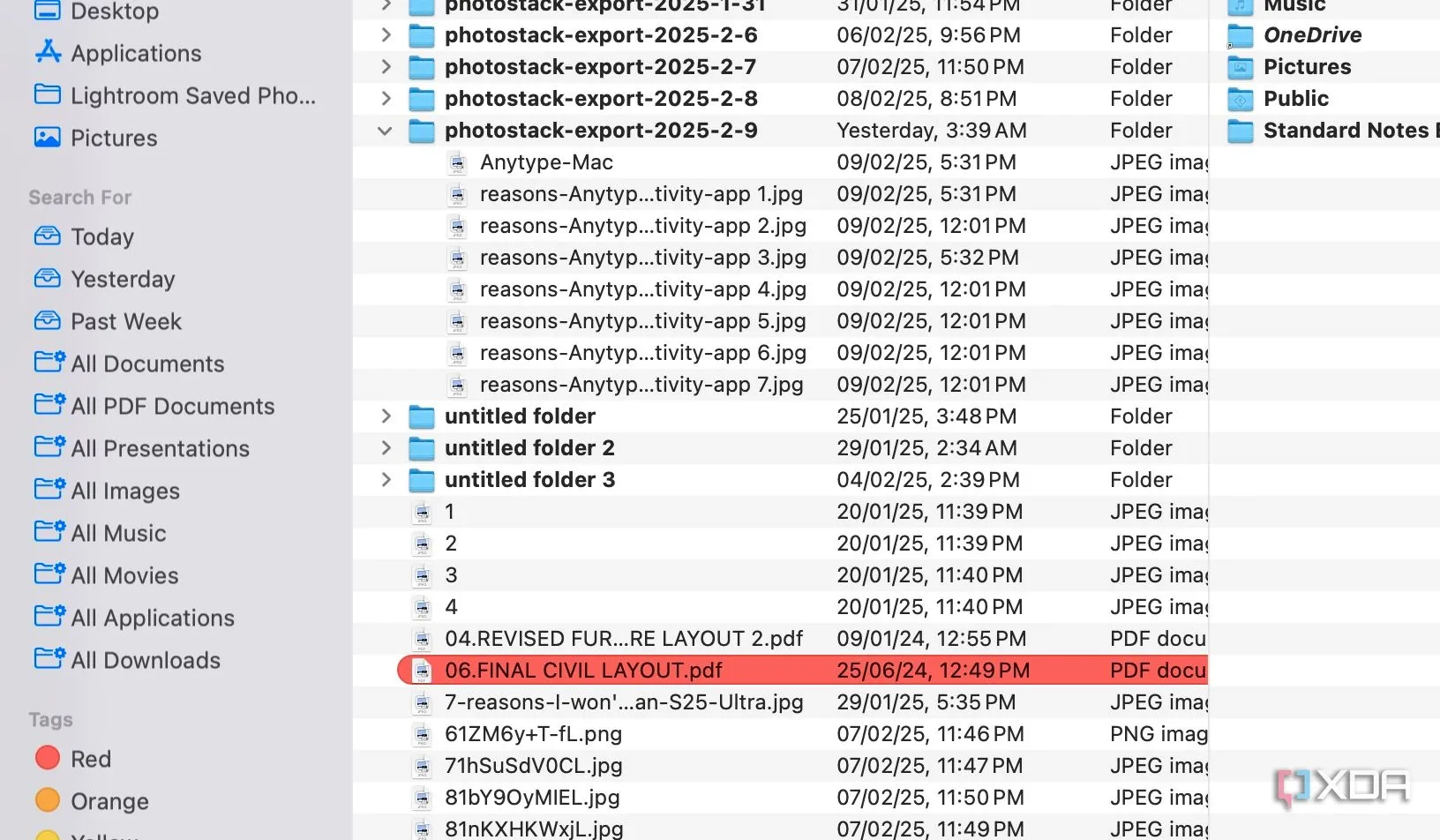 Thanh tìm kiếm nâng cao của Path Finder với các bộ lọc tùy chỉnh theo ngày, loại file và các tùy chọn khác.
Thanh tìm kiếm nâng cao của Path Finder với các bộ lọc tùy chỉnh theo ngày, loại file và các tùy chọn khác.
Khả năng tìm kiếm nâng cao của Path Finder vượt xa tìm kiếm cơ bản của Finder. Có một tùy chọn thanh bên “Search for” (Tìm kiếm) chuyên dụng với các tùy chọn liên quan để lọc file của bạn chỉ bằng một cú nhấp chuột. Bạn có thể lọc file theo ngày (hôm nay, hôm qua, hoặc tuần trước), cũng như theo loại (phim, hình ảnh, video, tài liệu PDF, v.v.). Tôi chưa bao giờ gặp khó khăn trong việc tìm kiếm các file liên quan bằng Path Finder.
1. Các Thao Tác File và Thư Mục Mạnh Mẽ
 Menu ngữ cảnh của Path Finder hiển thị nhiều tùy chọn thao tác file và thư mục nâng cao.
Menu ngữ cảnh của Path Finder hiển thị nhiều tùy chọn thao tác file và thư mục nâng cao.
Đúng như mong đợi, Path Finder cung cấp một bộ các thao tác file và thư mục nâng cao để bạn nhanh chóng và hiệu quả hoàn thành các tác vụ phức tạp. Nó hỗ trợ đổi tên hàng loạt với các quy tắc phức tạp, khả năng hợp nhất, đồng bộ hóa và so sánh thư mục, xem các file ẩn, và nhiều hơn thế nữa. Chỉ riêng tính năng này đã là một nâng cấp đáng kể so với chức năng cơ bản của Finder.
Trải Nghiệm Quản Lý File Mạnh Mẽ Hơn Trên Mac
Trong khi Finder đóng vai trò là một công cụ cơ bản, Path Finder đưa việc quản lý file lên một tầm cao mới, mở khóa khả năng kiểm soát và hiệu quả cần thiết cho các quy trình làm việc phức tạp. Chắc chắn, nó đi kèm với phí đăng ký (3 USD mỗi tháng hoặc 30 USD mỗi năm), nhưng đây là một khoản đầu tư sẽ mang lại lợi ích lớn về thời gian tiết kiệm được. Bạn còn chờ gì nữa? Hãy dùng thử bằng cách tải xuống qua liên kết bên dưới, đăng ký bản dùng thử 30 ngày và xem liệu nó có phù hợp với quy trình làm việc của bạn hay không.
Trong lúc đó, đừng quên khám phá hướng dẫn chuyên sâu của chúng tôi để tìm thêm nhiều ứng dụng tăng năng suất tương tự cho Mac của bạn.
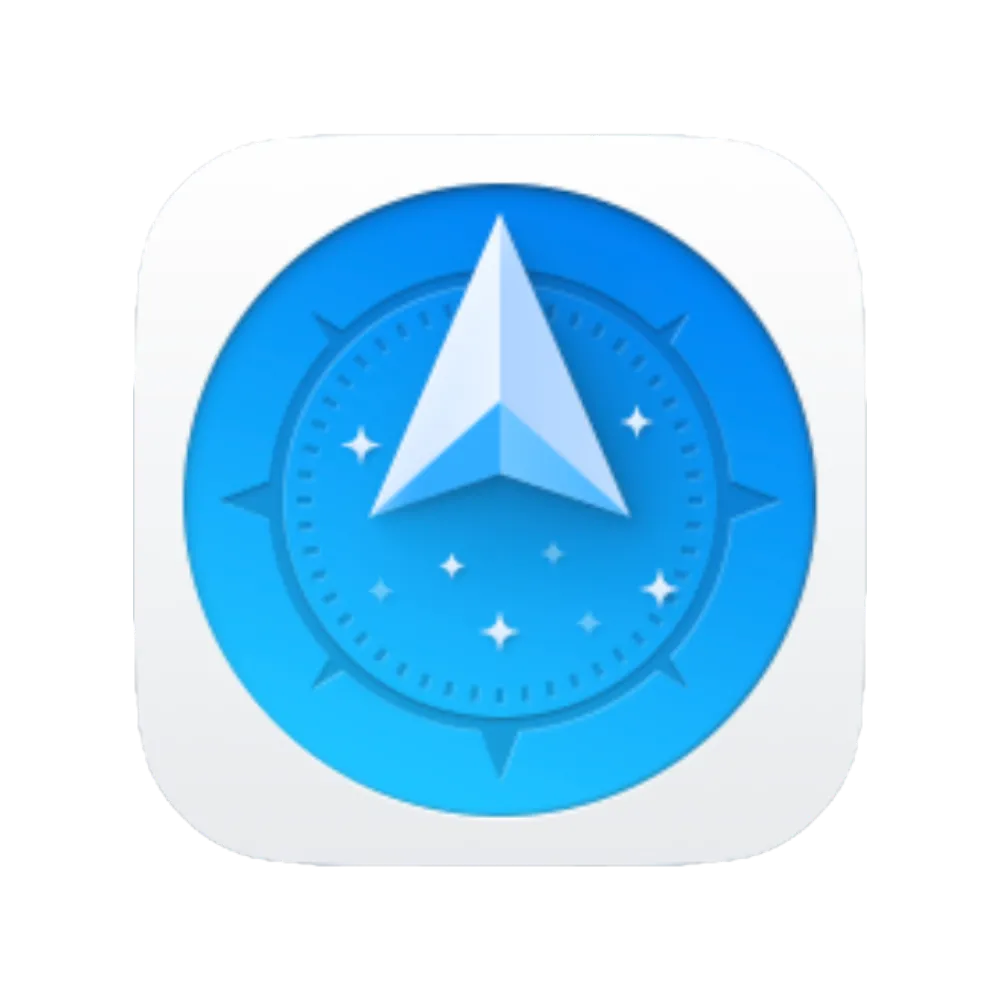 Biểu tượng ứng dụng Path Finder trên nền trắng.
Biểu tượng ứng dụng Path Finder trên nền trắng.